Как добавить несколько записей
С помощью элемента [Добавить данные], выбрав режим “Добавить результат выборки”, можно добавить несколько записей в объект. Например, вы можете добавить в участники активности выборку контактов, которые живут в Санкт-Петербурге. В этом случае объект “Участник активности” будет целевым, а объект “Контакт” — источником данных.
Записи будут добавлены на основании “выборки”, представляющей собой список отфильтрованных записей другого объекта. Например, на деталь [Участники] страницы активности могут быть добавлены записи выборки, сформированной из записей объекта “Контакт” (т. е. список отобранных фильтром контактов). Фильтр по полю [Город] выберет все контакты с адресом в Санкт-Петербурге. Контакт будет добавлен в участники активности, только если он соответствует условию фильтрации.
Значения колонок из выборки можно передать в добавленные записи. Например, записи объекта “Участник активности” должны быть связаны с соответствующими контактами. В добавленных записях участников активности поля с контактными данными можно заполнить значениями соответствующих контактов в выборке.
Для добавления нескольких записей заполните поля на панели настройки элемента [Добавить данные] (Рис. 267):
Рис. 267 — Панель настройки элемента [Добавить данные] в режиме добавления нескольких записей
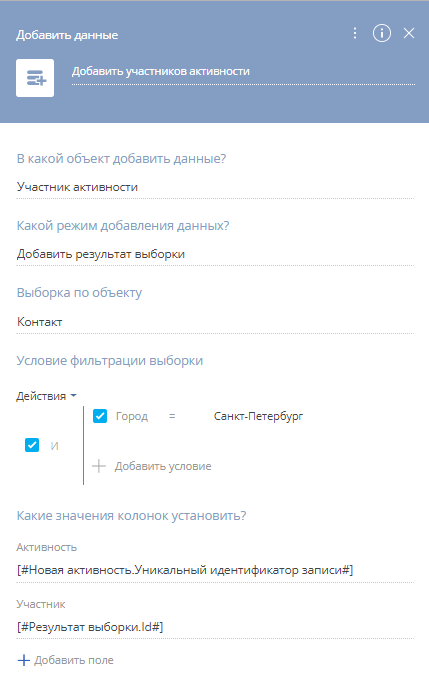
1.Выберите объект, в который необходимо добавить записи. Например, для добавления записей на деталь [Участники] страницы активности нужно выбрать объект “Участник активности”.
2.В поле [Какой режим добавления данных?] выберите “Добавить результат выборки”.
3.В поле [Выборка по объекту] выберите объект, данные которого будут использоваться в новых записях. Например, нужно добавить в участники активности контакты с адресом в Санкт-Петербурге. Для этого потребуется выборка из объекта “Контакт”.
4.Настройте условия фильтрации. Если не добавить фильтрацию, то в выборку войдут все записи объекта, указанного в поле [Выборка по объекту]. Например, для получения списка контактов из Санкт-Петербурга настройте фильтр по колонке [Город], как на Рис. 267.
5.В поле [Какие значения колонок установить?] добавьте колонки, которые должны быть заполнены в новых записях:
a.Нажмите [+] и выберите колонку объекта из списка. В блоке [Какие значения колонок установить?] будет добавлено новое поле. Например, при добавлении участника активности необходимо указать активность и контакт.
b.Заполните поле с помощью стандартной функциональности дизайнера процессов, доступной по кнопке  . Например, для добавления участника активности добавьте колонку [Активность] и выполните ее маппинг (сопоставление) с параметром, который содержит Id нужной активности. Затем добавьте колонку [Участник] и заполните ее значением Id контакта из выборки (Рис. 268).
. Например, для добавления участника активности добавьте колонку [Активность] и выполните ее маппинг (сопоставление) с параметром, который содержит Id нужной активности. Затем добавьте колонку [Участник] и заполните ее значением Id контакта из выборки (Рис. 268).
Рис. 268 — Сопоставление (маппинг) значений полей новой записи с колонкой из выборки
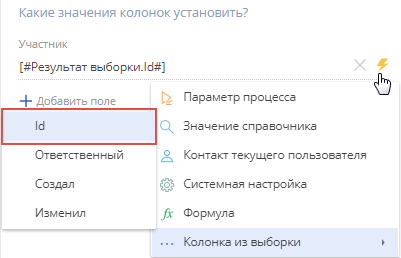
По каждой записи из выборки в указанном объекте будет создана отдельная запись. Поля записи будут заполнены в соответствии с настройками блока [Какие значения колонок установить?]. Остальные поля новой записи будут заполнены значениями по умолчанию или останутся незаполненными. Например, каждый контакт из Санкт-Петербурга будет добавлен в качестве нового участника активности. В каждой добавленной записи в поле [Активность] будет указана необходимая активность, а поле [Участник] (которое является справочным и ссылается на объект “Контакт”) будет заполнено соответствующим контактом из выборки.
Смотрите также






